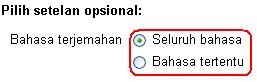Apa maksudnya? Suatu ketika ada orang yang berkunjung ke blog anda, dan dia ingin mengkopi suatu tulisan yang ada di blog anda dengan cara membloknya lalu mengklik kanan dan memilih kopi, dijamin orang tersebut tidak bisa melakukannya. kenapa? Itu karena anda memasang skrip anti klik kanan. Beberapa alasan script ini dipasang mungkin karena si empunya blog ingin melindungi beberapa isi yang berada di blognya, ya dengan cara menon aktifkan klik kanan.
bagi teman-teman yang masih penasaran, bisa langsung mencobanya melalui langkah-langkah berikut:
1. Login ke Blogger.
2. Klik Tata Letak.
3. Klik Tambah gadget >> JavaScript/HTML, dan isikan kode berikut:
4. Klik simpan, dan selesai.
Teman-teman bisa mengganti tulisan "Hoe Gak Boleh Klik Kanan !" dengan kata-kata sesuai keinginan teman2, itu akan muncul kalau ada yang melakukan klik kanan di blog anda. Selamat mencoba...
Semoga Bermanfaat
bagi teman-teman yang masih penasaran, bisa langsung mencobanya melalui langkah-langkah berikut:
1. Login ke Blogger.
2. Klik Tata Letak.
3. Klik Tambah gadget >> JavaScript/HTML, dan isikan kode berikut:
<script>
var message="Hoe Gak Boleh Klik Kanan !";
///////////////////////////////////
function clickIE4(){if (event.button==2){alert(message);return false;}}
function clickNS4(e){if (document.layers||document.getElementById&&!document.all){if (e.which==2||e.which==3){alert(message);return false;}}}
if (document.layers){document.captureEvents(Event.MOUSEDOWN);document.onmousedown=clickNS4;}
else if (document.all&&!document.getElementById){document.onmousedown=clickIE4;}
document.oncontextmenu=new Function("alert(message);return false")
</script>
var message="Hoe Gak Boleh Klik Kanan !";
///////////////////////////////////
function clickIE4(){if (event.button==2){alert(message);return false;}}
function clickNS4(e){if (document.layers||document.getElementById&&!document.all){if (e.which==2||e.which==3){alert(message);return false;}}}
if (document.layers){document.captureEvents(Event.MOUSEDOWN);document.onmousedown=clickNS4;}
else if (document.all&&!document.getElementById){document.onmousedown=clickIE4;}
document.oncontextmenu=new Function("alert(message);return false")
</script>
4. Klik simpan, dan selesai.
Teman-teman bisa mengganti tulisan "Hoe Gak Boleh Klik Kanan !" dengan kata-kata sesuai keinginan teman2, itu akan muncul kalau ada yang melakukan klik kanan di blog anda. Selamat mencoba...
Semoga Bermanfaat